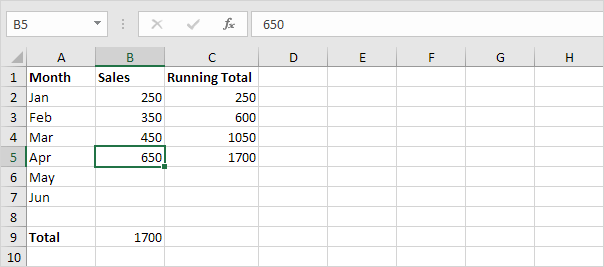Excelでの合計(累積値)を実行
この例では、Excelで実行中の合計(累積値)を作成する方法を教えています。実行中の合計は、新しいデータがリストに追加されるたびに変更します。
-
[セルB9と簡単なSUM関数を入力します。
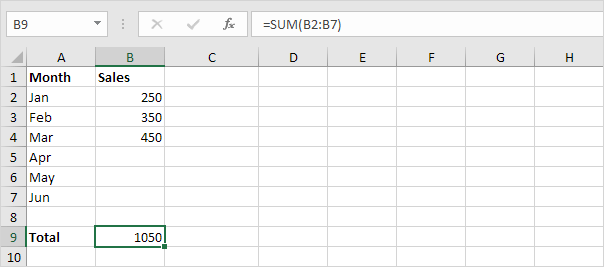
2.セルC2とは、以下に示すSUM関数を入力してください。
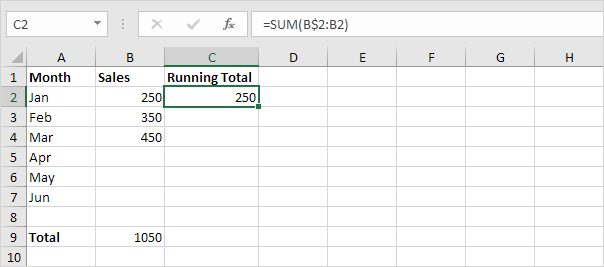
説明:範囲参照の最初のセル(B $ 2)混合リファレンスです。
我々は、行番号の前に$記号を追加することによって、行2を参照する固定しました。範囲の参照の2番目のセル(B2)は、通常の相対参照です。
-
[セルC2は、セルC7にセルC2とドラッグそれを下の右下隅をクリックしてください。
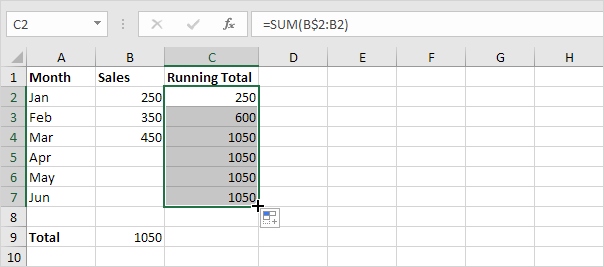
説明:我々は、混在参照(B $ 2)式ダウンをドラッグすると、相対参照(B2)は等B3、B4、B5、に変更しながら、同じまま
4.例えば、セルC3の式を見てみましょう。
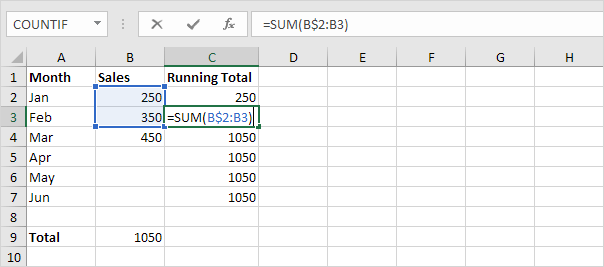
5.たとえば、セルC4での式を見てみましょう。
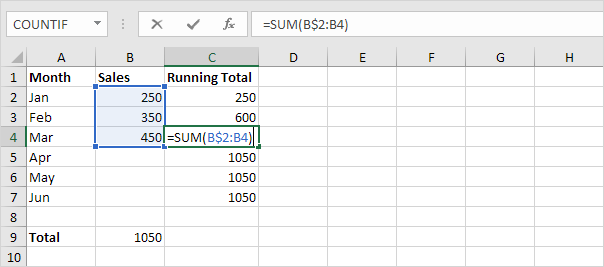
データが入力された場合6.ステップ2では、唯一の累積合計を表示する場合は、以下に示す機能(およびセルC7にドラッグし、それをダウン)を入力します。
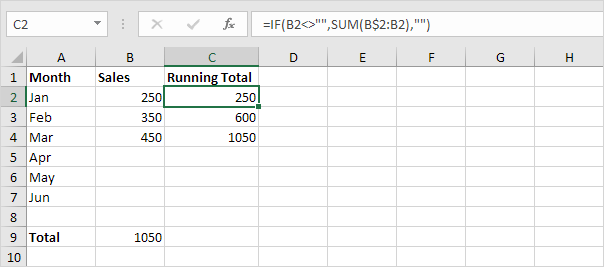
説明:セルB2が空でない場合、 `リンク(<>手段ではないに等しい)/実施例-IF [関数IF]`セルC2ディスプレイに累積和が、そうでなければ空の文字列を表示します。
4月に販売を入力します7。